您好,登錄后才能下訂單哦!
您好,登錄后才能下訂單哦!
這篇文章給大家分享的是有關IdentityServer4如何實現.Net Core API接口權限認證的內容。小編覺得挺實用的,因此分享給大家做個參考,一起跟隨小編過來看看吧。
什么是IdentityServer4
官方解釋:IdentityServer4是基于ASP.NET Core實現的認證和授權框架,是對OpenID Connect和OAuth 2.0協議的實現。
通俗來講,就是服務端對需要認證授權的資源(客戶端請求資源)在外層使用IdentityServer4框架進行封裝加殼,用戶只能通過獲取IdentityServer4頒發的Token令牌才能進行資源訪問。
下面開始進入正題,如何快速搭建實現API接口鑒權。
準備:1.下載準備NetCore sdk環境
2.本文開發環境為VS2019,部分代碼可能和之前的版本不同。
第一步,新建權限認證服務項目,本文以Net Core API項目模板為例(也可以選擇其他模板)
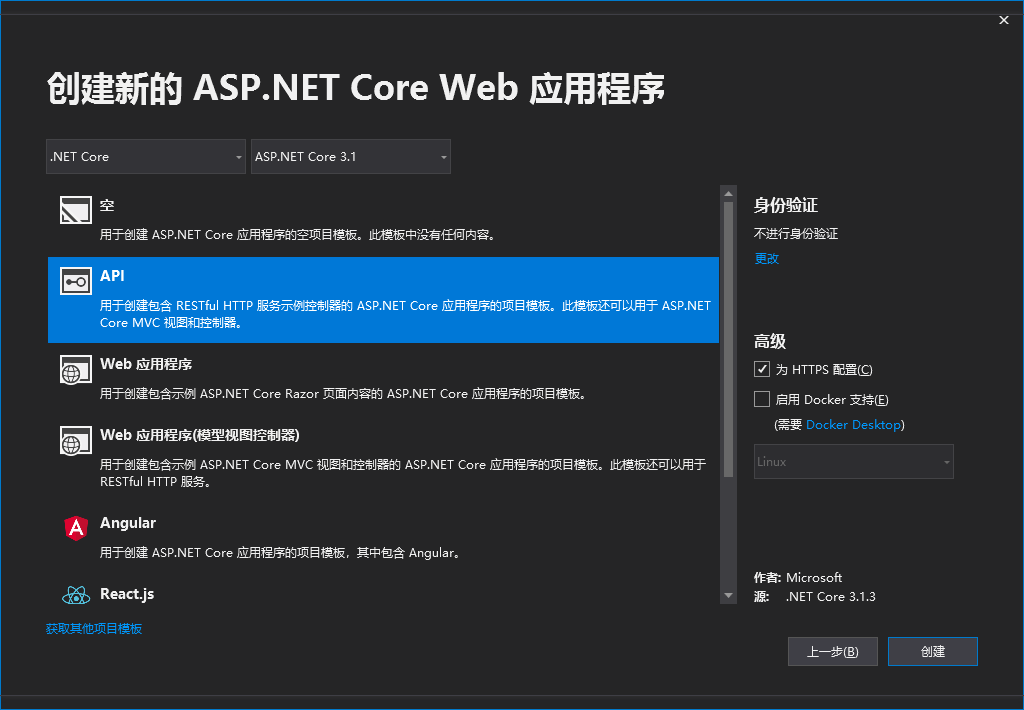
第二步,添加IdentityServer4 Nuget程序包。不同版本依賴的NetCoe sdk環境不同,需手動選擇合適版本。
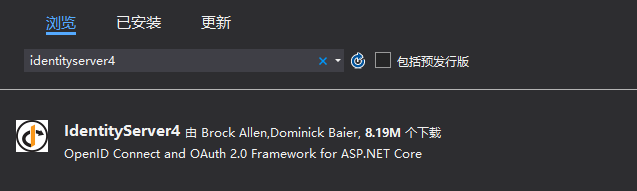
這里提醒一下,有些同學的系統可能添加Nuget程序包時,發現無法找到程序包。我們這里找出了解決方法,點擊Nuget程序包添加頁面的右上角設置按鈕,看到如下頁面,手動添加如下的nuget.org,然后重新搜索即可。
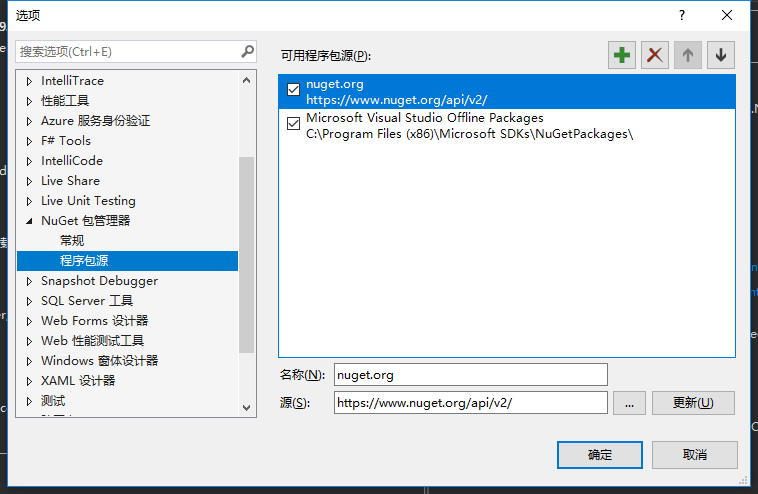
第三步,添加IdentityServer4配置管理類。本文以用戶密碼授權模式為例。
public class Config
{
/// <summary>
/// 定義資源范圍
/// </summary>
public static IEnumerable<ApiResource> GetApiResources()
{
return new List<ApiResource>
{
new ApiResource("api1", "我的第一個API")
};
}
/// <summary>
/// 定義訪問的資源客戶端
/// </summary>
/// <returns></returns>
public static IEnumerable<Client> GetClients()
{
return new List<Client>
{
new Client{
ClientId="client",//定義客戶端ID
ClientSecrets=
{
new Secret("secret".Sha256())//定義客戶端秘鑰
},
AllowedGrantTypes=GrantTypes.ResourceOwnerPassword,//授權方式為用戶密碼模式授權,類型可參考GrantTypes枚舉
AllowedScopes={ "api1"}//允許客戶端訪問的范圍
}
};
}
/// <summary>
/// 這個方法是來規范tooken生成的規則和方法的。一般不進行設置,直接采用默認的即可。
/// </summary>
/// <returns></returns>
public static IEnumerable<IdentityResource> GetIdentityResources()
{
return new IdentityResource[]
{
new IdentityResources.OpenId()
};
}
}第四步,Startup啟動類中注冊服務中間件
// This method gets called by the runtime. Use this method to add services to the container.
public void ConfigureServices(IServiceCollection services)
{
services.AddIdentityServer()//注冊服務
.AddDeveloperSigningCredential()
.AddInMemoryApiResources(Config.GetApiResources())//配置類定義的授權范圍
.AddInMemoryClients(Config.GetClients())//配置類定義的授權客戶端
.AddTestUsers(new List<TestUser> { new TestUser { Username = "Admin", Password = "123456", SubjectId = "001", IsActive = true } });//模擬測試用戶,這里偷懶了,用戶可以單獨管理,最好不要直接在這里New
services.AddControllers();
}
// This method gets called by the runtime. Use this method to configure the HTTP request pipeline.
public void Configure(IApplicationBuilder app, IWebHostEnvironment env)
{
if (env.IsDevelopment())
{
app.UseDeveloperExceptionPage();
}
app.UseIdentityServer();//添加中間件
app.UseHttpsRedirection();
app.UseRouting();
app.UseAuthorization();
app.UseEndpoints(endpoints =>
{
endpoints.MapControllers();
});
}應用程序默認的端口號有兩種:1.http://localhost:5000 2.https://localhost:5001.
到這里,Identityserver4鑒權服務已經簡單搭建完成。我們直接在VS中啟動項目。并在端口號后面加上/.well-known/openid-configuration,出現如下頁面則表示配置成功。

第五步,PostMan模擬請求獲取token(當然這一步非必須,對postman感興趣的同學可以試一試)
我們都知道IdentityServer4需要客戶端先訪問鑒權服務獲取token令牌,才能進一步訪問加權的服務器資源。我們這里先通過PostMan模擬客戶端請求,獲取Token。(postman工具大家可以網上下載,也可以使用谷歌自帶的postman插件)
1.使用postman請求token時,有個地方需要注意下:
很多同學在使用https請求時,即請求https://localhost:5001,會發現無法成功。因為postman默認把SSL證書認證打開了,我們可以手動關閉掉。找到postman頁面右上方的小扳手圖標,進入設置頁面找到ssl關掉即可。當然同學們直接使用http://localhost:5000請求就無需設置SSL.
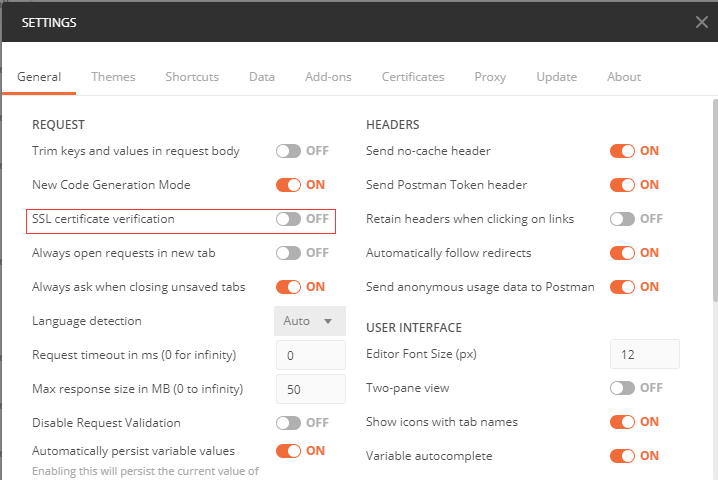
2.請求參數
這里的參數value就是我們在鑒權服務配置類設置的client和TestUser信息。
Grant_Type為授權類型,本文我們使用的是用戶密碼模式,所以這里填password.
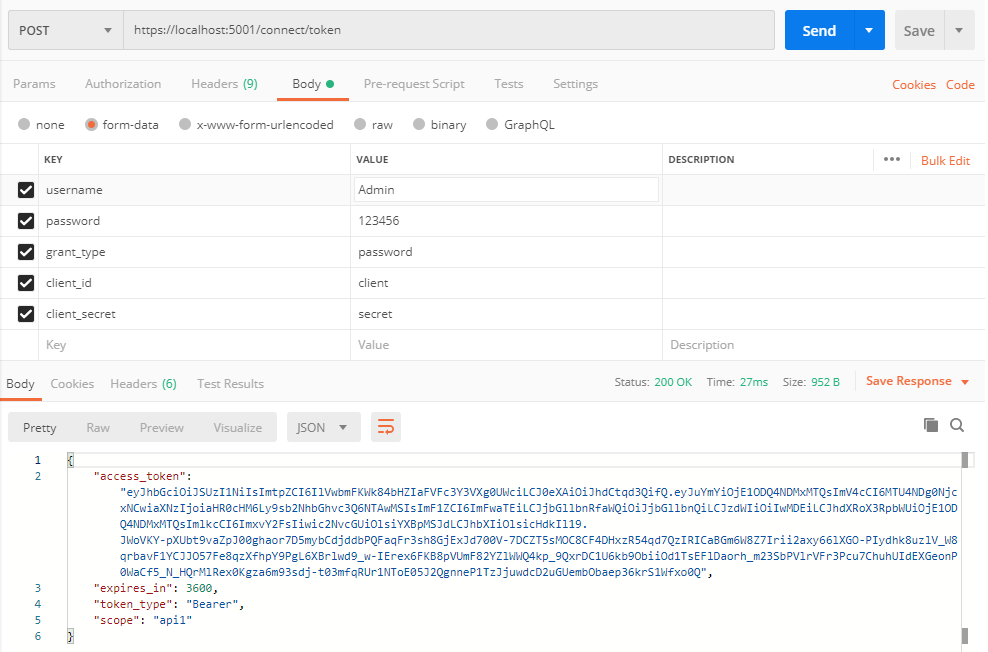
這里我們看到,我們已成功模擬請求獲取了Token。大功告成,鑒權服務已驗證可用,我們趕緊去發布部署吧。
第六步,鑒權服務發布部署。
.Net Core發布模式有三種:
1.框架依賴+可移植
2.框架依賴+運行時環境(帶可執行程序exe)
3.獨立部署
簡單來說,框架依賴模式發布的程序包,都需要部署環境自帶.net core等運行環境;而獨立部署則不需要考慮,發布包已經包含了運行環境,直接部署即可。
下面本文以框架依賴+可移植發布,做簡單介紹。
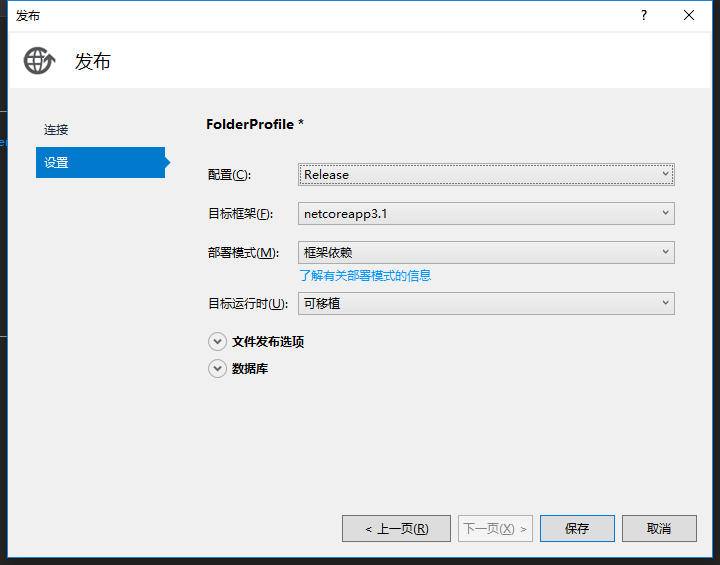
發布完成后,我們會在發布路徑中看到程序dll.我們找到發布路徑,通過CMD命令窗口:dotnet xxx.dll可直接啟動。
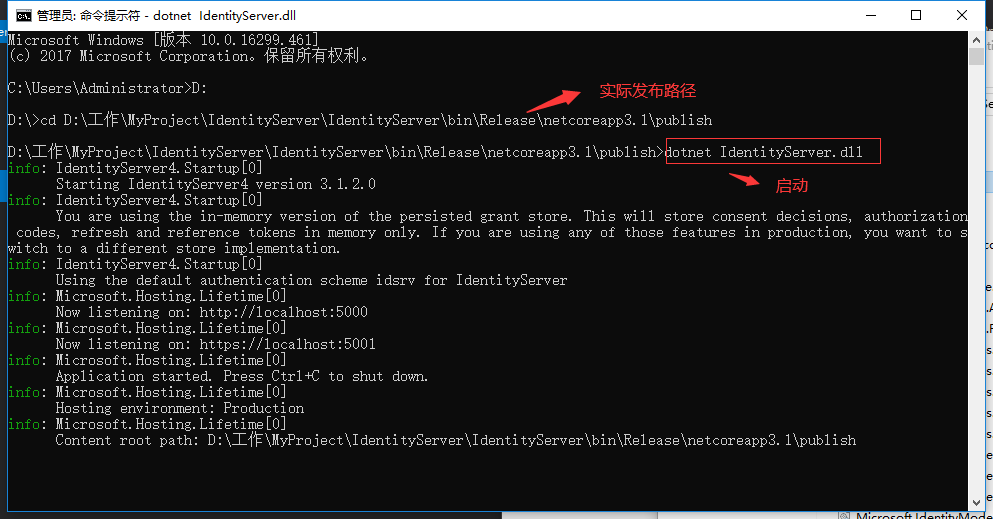
如上,則表示啟動成功。(如果其他發布模式,直接雙擊發布包中可執行exe文件即可啟動)
鑒權服務部署完成后,我們API接口如何使用呢,下面開始正式介紹。
第一步:新建Web Api項目
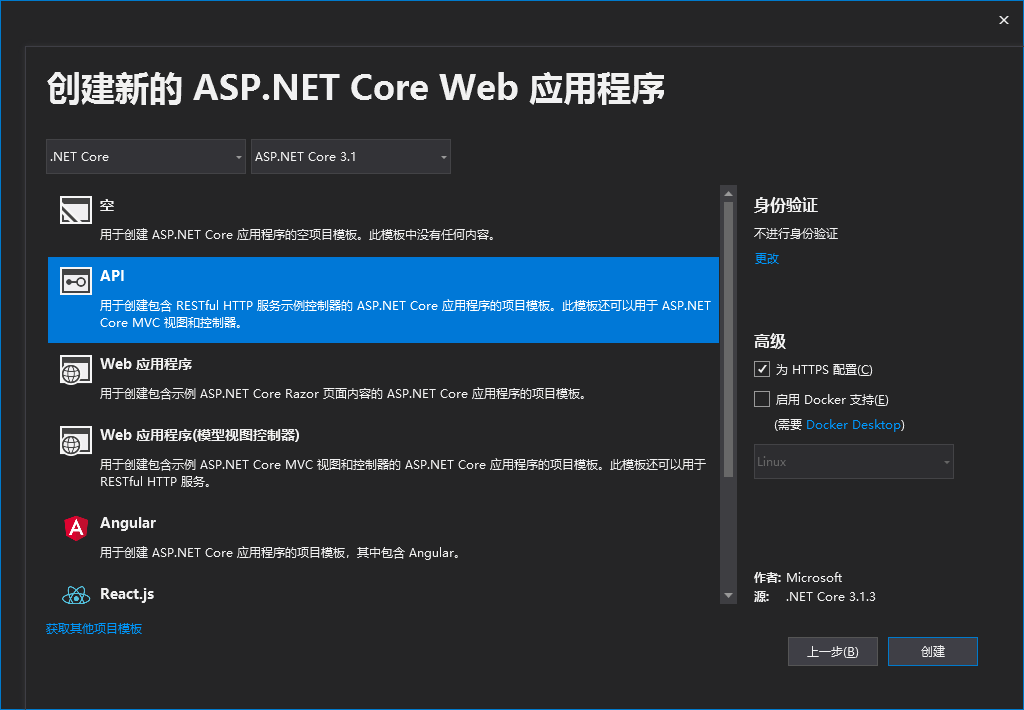
添加Nuget程序包

第二步:配置啟動類
public void ConfigureServices(IServiceCollection services)
{
//注冊服務
services.AddAuthentication("Bearer")
.AddIdentityServerAuthentication(x =>
{
x.Authority = "http://localhost:5000";//鑒權服務地址
x.RequireHttpsMetadata = false;
x.ApiName = "api1";//鑒權范圍
});
services.AddControllers();
}
public void Configure(IApplicationBuilder app, IWebHostEnvironment env)
{
if (env.IsDevelopment())
{
app.UseDeveloperExceptionPage();
}
app.UseAuthentication();//添加鑒權認證
app.UseHttpsRedirection();
app.UseRouting();
app.UseAuthorization();
app.UseEndpoints(endpoints =>
{
endpoints.MapControllers();
});
}應用程序默認的端口號有兩種:1.http://localhost:5000 2.https://localhost:5001.為了避免端口號沖突被占用,我們可以在Program類中修改應用程序啟動端口號。
public static IHostBuilder CreateHostBuilder(string[] args) =>
Host.CreateDefaultBuilder(args)
.ConfigureWebHostDefaults(webBuilder =>
{
webBuilder.UseUrls("http://*:5555");//設置啟動端口號
webBuilder.UseStartup<Startup>();
});第三步:創建API DEMO
[Route("api/[controller]")]
[ApiController]
public class TestController : ControllerBase
{
// GET: api/Test
/// <summary>
/// 方法加權
/// </summary>
/// <returns></returns>
[Authorize]
[HttpGet]
public IEnumerable<string> Get()
{
return new string[] { "value1", "value2" };
}
/// <summary>
/// 方法未加權 可直接訪問
/// </summary>
/// <param name="id"></param>
/// <returns></returns>
// GET: api/Test/5
[HttpGet("{id}", Name = "Get")]
public string Get(int id)
{
return "value";
}
/// <summary>
/// 開放獲取token API 接口
/// </summary>
/// <returns></returns>
[HttpGet("GetToken")]
public async Task<string> GetToken()
{
var client = new HttpClient();
var tokenResponse = await client.RequestPasswordTokenAsync(new PasswordTokenRequest
{
Address = "http://localhost:5000/connect/token",
ClientId = "client",
ClientSecret = "secret",
Scope = "api1",
UserName = "Admin",
Password = "123456",
});
if (tokenResponse.IsError)
{
return tokenResponse.Error;
}
return tokenResponse.AccessToken;
}
}1.接口方法上加上:
[Authorize]
相當于對接口加權,只有被授權的用戶才能訪問(即獲取token的用戶)。此時上文中接口api/Test由于被加權,請求時會報錯;但是api/Test/1接口未加權,仍可正常請求。
那么我們如何才能訪問被加權的接口呢???Go Next
2.我們這里開放了獲取Token的接口GetToken(類似于上文中通過PostMan獲取Token)
訪問被加權的API接口,我們這里需要先請求獲取Token,然后請求加權接口時帶上token參數。
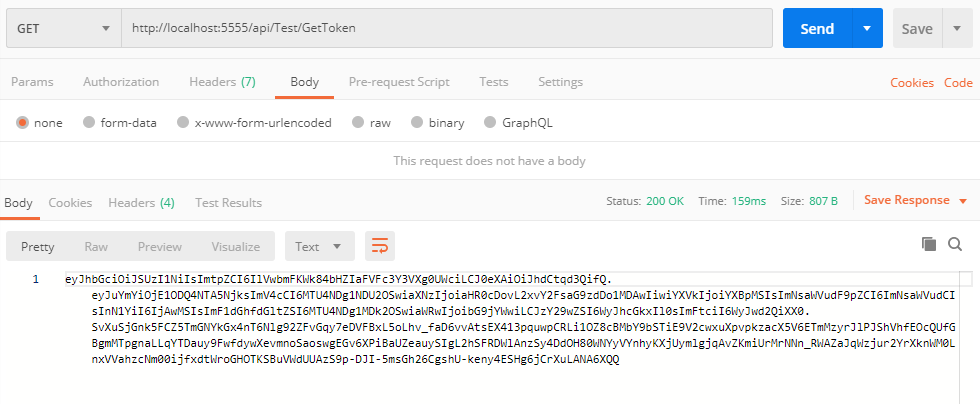
3.請求加權接口
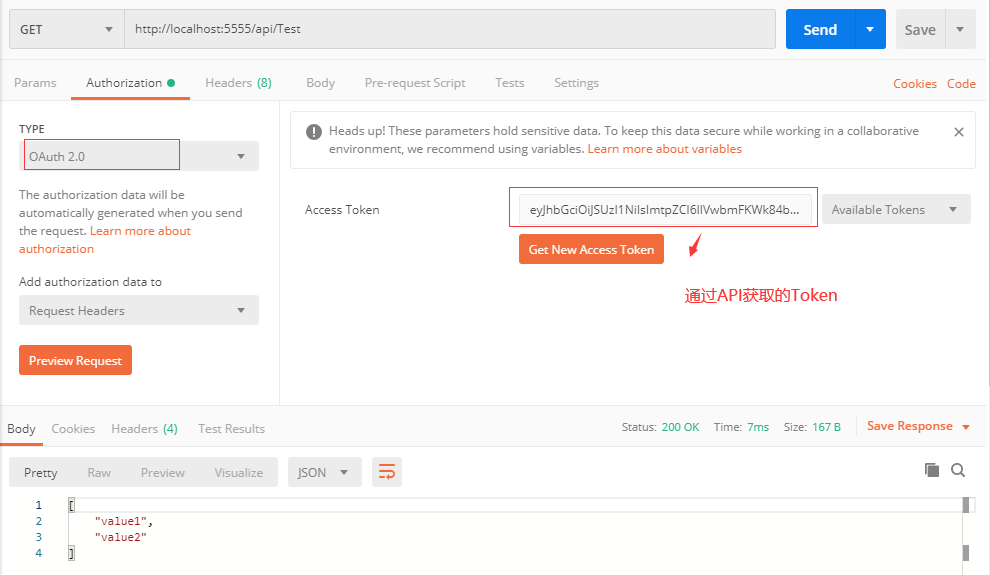
請求加權接口時帶上Token,接口請求成功!
OK,關于如何快速開發和調試基于IdentityServer4框架的API接口鑒權服務,至此我們已介紹完畢。
小弟不才,本文中有考慮不周全或錯誤的地方,歡迎大家指正。
(如果有的同學想通過IIS部署API應用程序,這里有個地方需要注意下,需要在IIS(功能視圖——模塊)中添加AspNetCoreModule模塊。具體原因本文就不在這里介紹了。)
感謝各位的閱讀!關于“IdentityServer4如何實現.Net Core API接口權限認證”這篇文章就分享到這里了,希望以上內容可以對大家有一定的幫助,讓大家可以學到更多知識,如果覺得文章不錯,可以把它分享出去讓更多的人看到吧!
免責聲明:本站發布的內容(圖片、視頻和文字)以原創、轉載和分享為主,文章觀點不代表本網站立場,如果涉及侵權請聯系站長郵箱:is@yisu.com進行舉報,并提供相關證據,一經查實,將立刻刪除涉嫌侵權內容。